
软件大小: 375.3MB
更新时间: 2020-04-25
软件语言: 简体中文
制作发行: EDraw
软件分类: 思维导图
运行支持: 64位
使用平台: Mac OS X
运行环境: Mac OS 10.13.x 以上
![]()
①需要断开网络安装和激活:Mac电脑怎样断网?Mac电脑快速断网小技巧
②如果打开亿图图示出现闪退,安装补丁即可打开亿图~10.15系统以上需要关闭Sip才可以:Mac怎么关闭开启SIP系统完整性保护?
![]()
1、需要断开网络安装和激活。Mac电脑怎样断网?Mac电脑快速断网小技巧
①打开下载文件,把程序【EdrawMax】拖入右边的【将应用拖入此文件夹】进行安装。
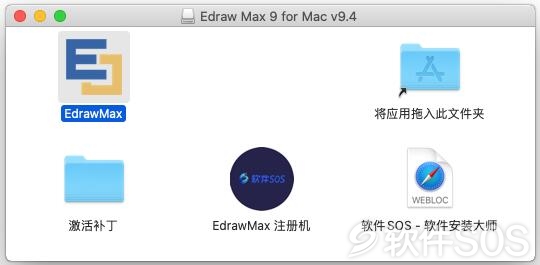
2、等待 EdrawMax 拷贝完成,即可开始激活详解。

![]()
1、回到下载文件,打开【激活补丁】文件夹。
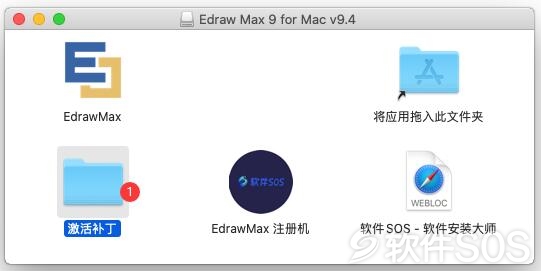
2、进入激活补丁文件夹,把【opt】和【Cellar】文件拉到右侧的【local】文件夹中。
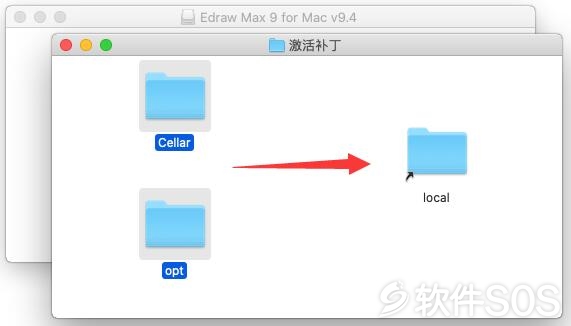
3、提示:点击【认证】或者【鉴定】。
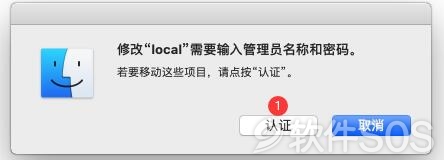
4、①并输入【电脑密码】,②点击【好】。
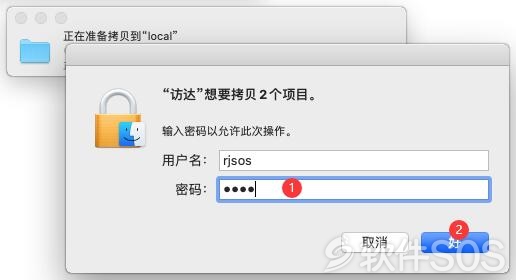
5、去到应用程序,运行【EdrawMax】软件,进入后在【Options】-【Lanhuage】-选择【Chinese】。
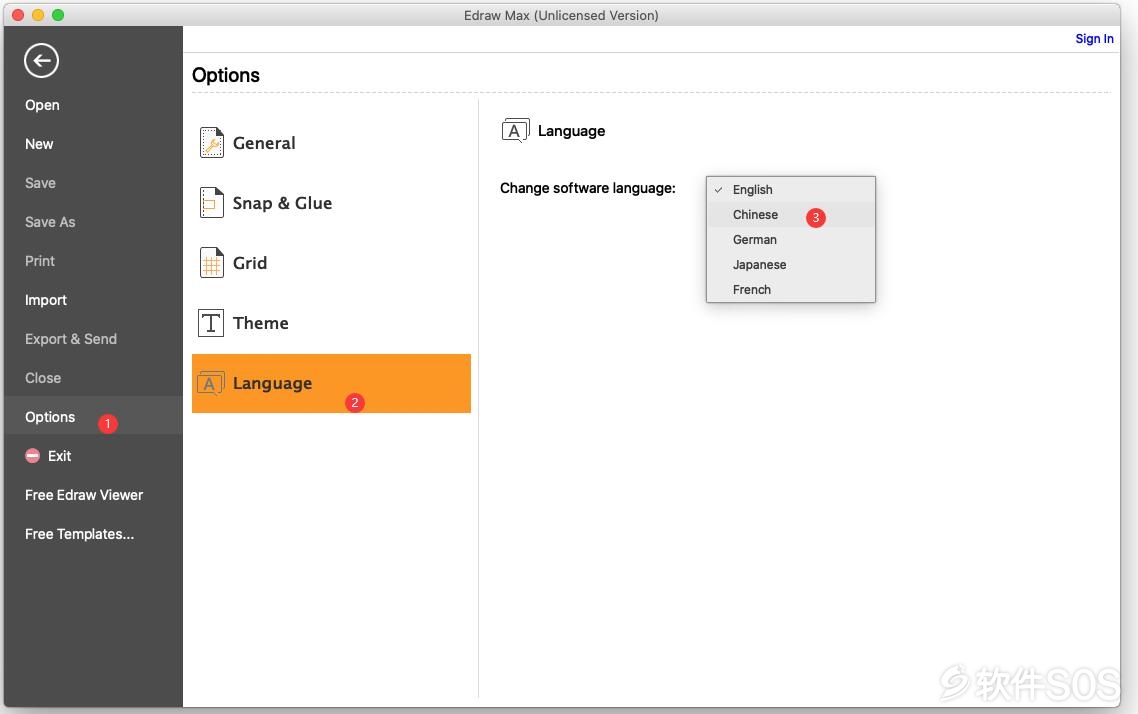
6、弹出提示,重启软件即可完成设置,点击【OK】,重启软件。
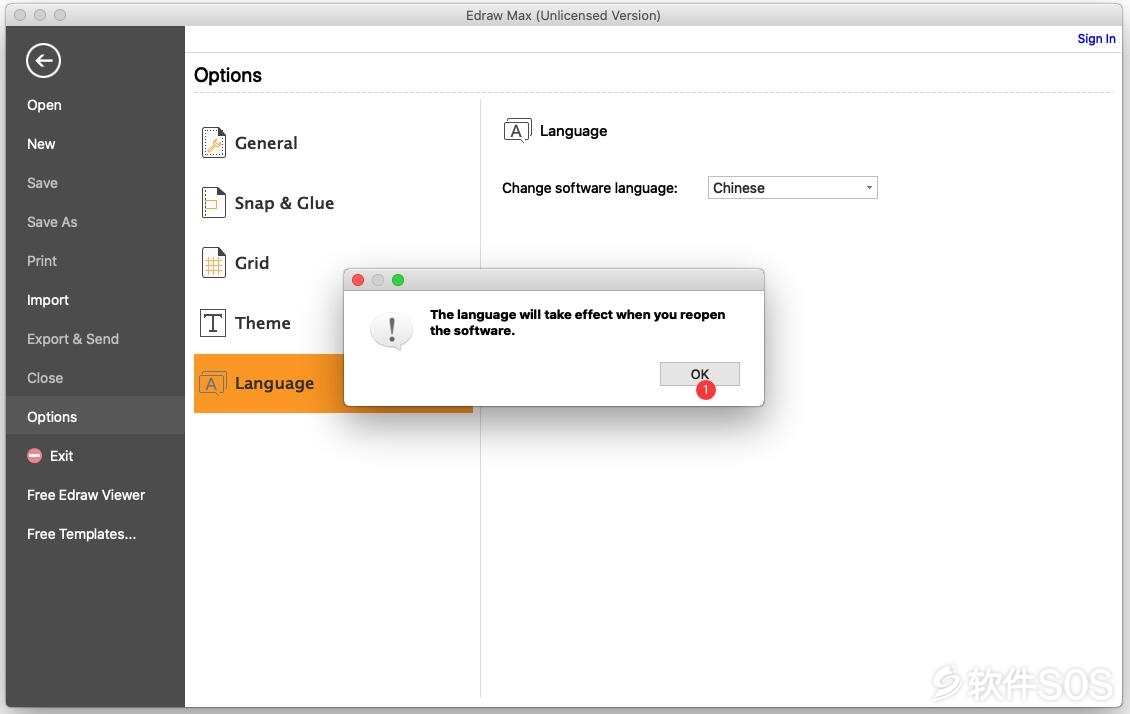
7、重启软件,并随便选择一个模板进入 EdrawMax 编辑界面。
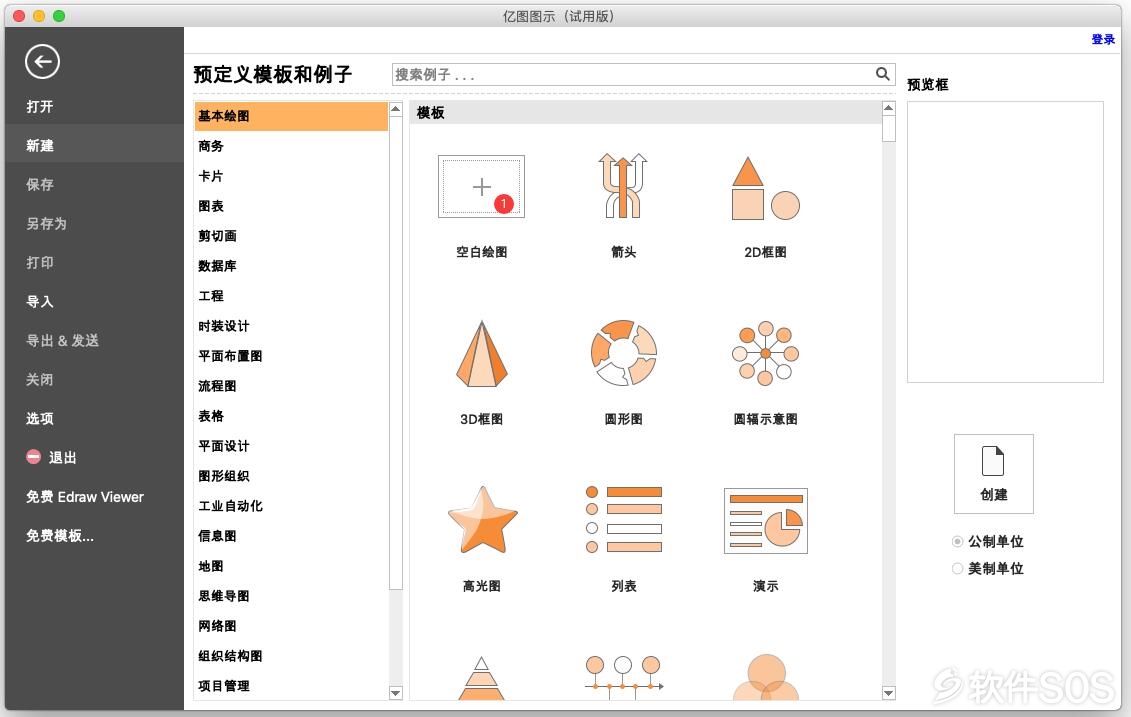
8、进入 EdrawMax 编辑界面,在【帮助】栏选择点击【激活】,弹出的界面先放一旁。
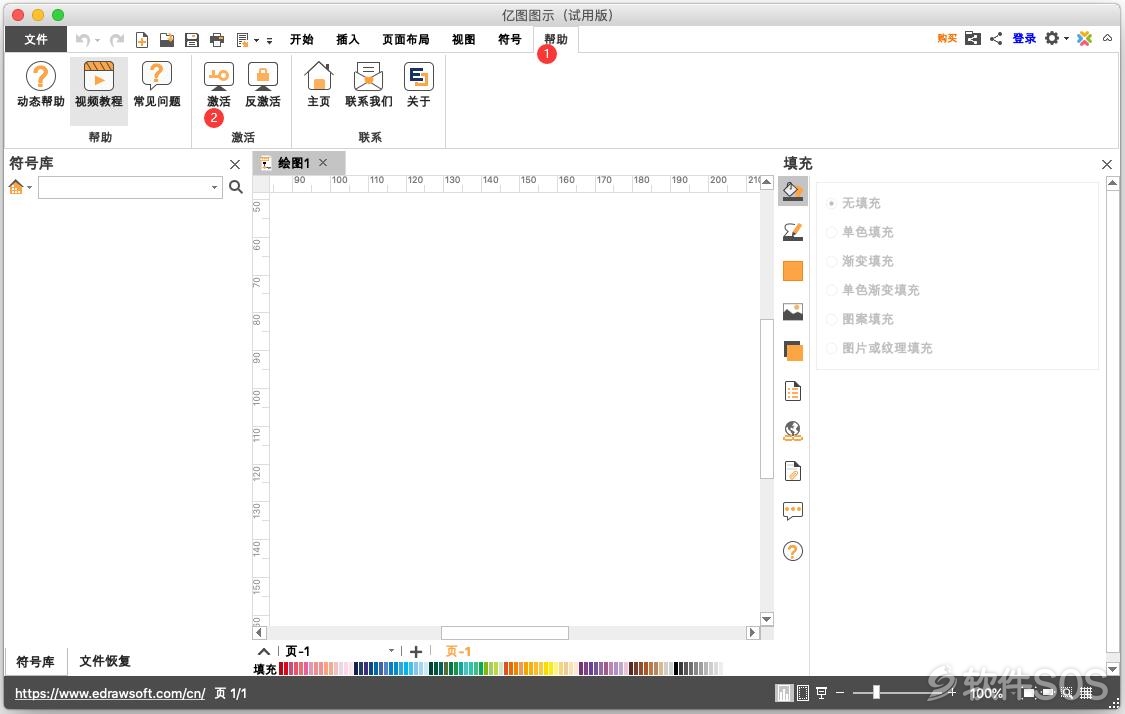
9、回到下载文件,并运行【EdrawMax 注册机】。

10、运行 EdrawMax 注册机,点击右下角【生成】。
注:激活码需要按动左键选择,才可以显示。
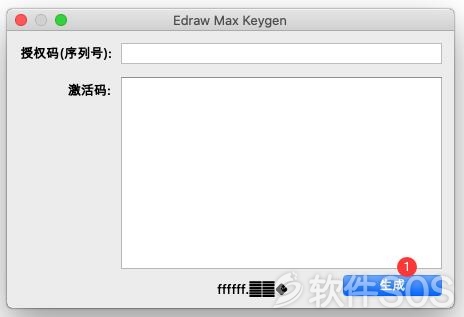
11、生成激活码和授权码后:
①输入用户名:rjsos
②把 EdrawMax 注册机中的【授权码】复制到【产品密钥】中。
③点击【激活】。
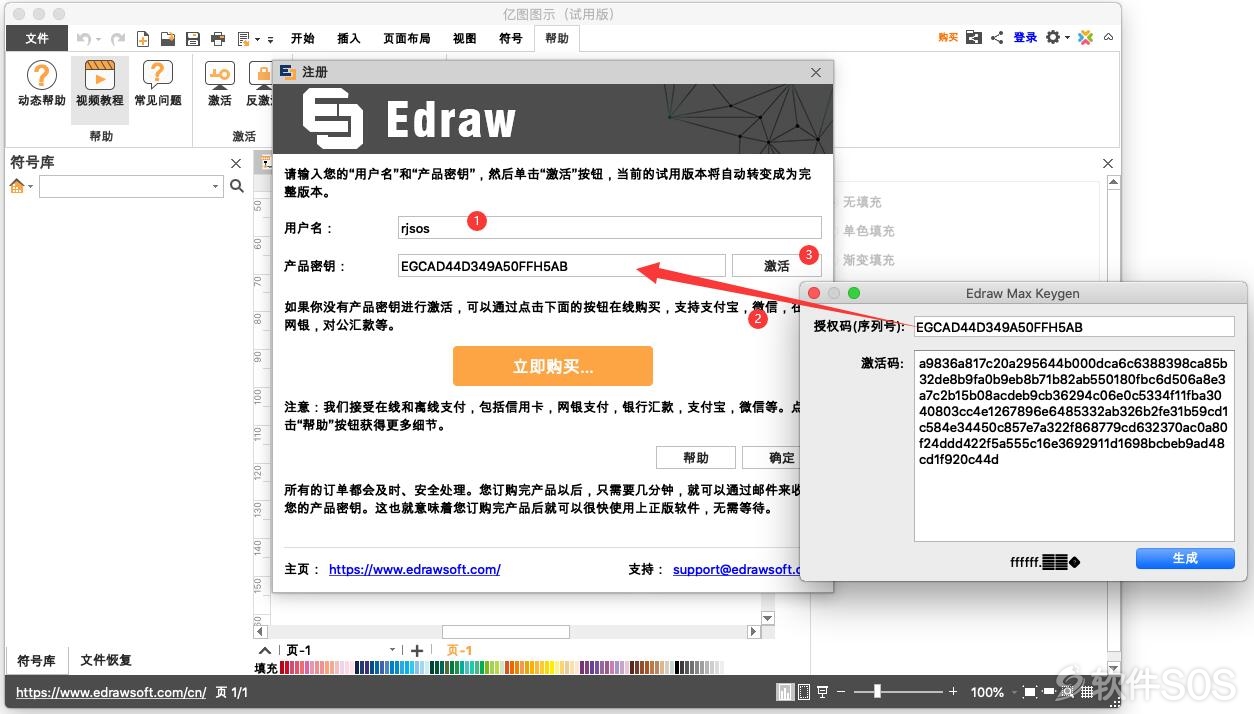
12、弹出提示,激活失败,点击【OK】。
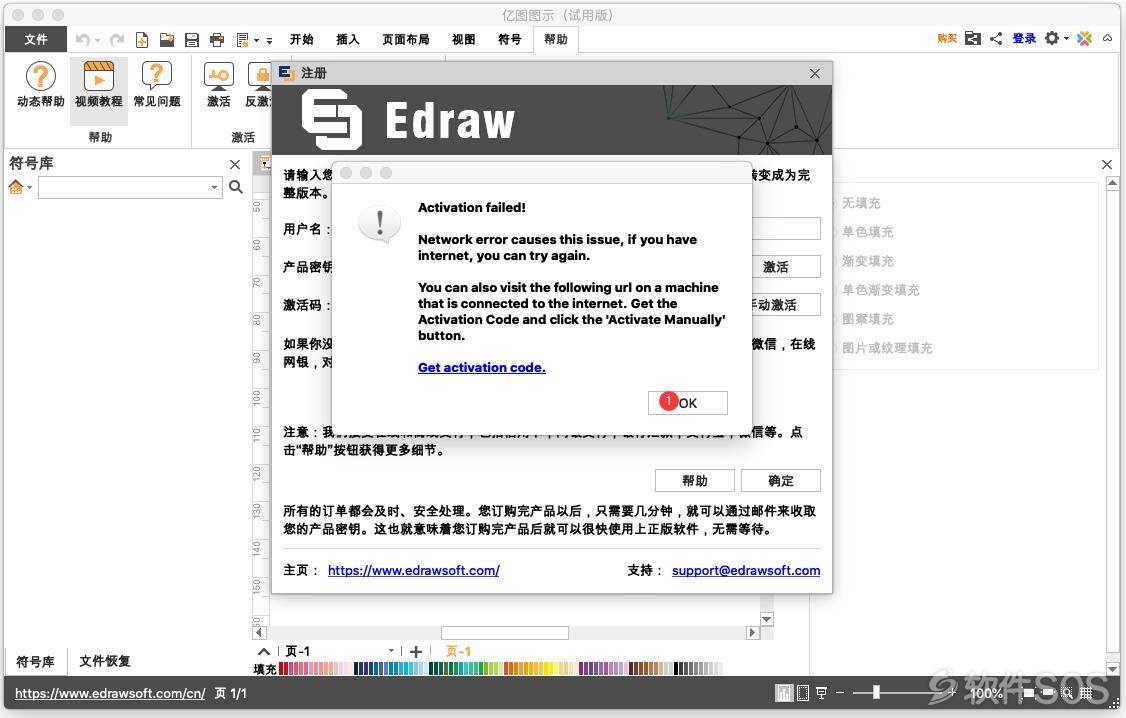
13、①再把注册机中的【激活码】复制到 EdrawMax 界面中的【激活码】中。
②点击【手动激活】。
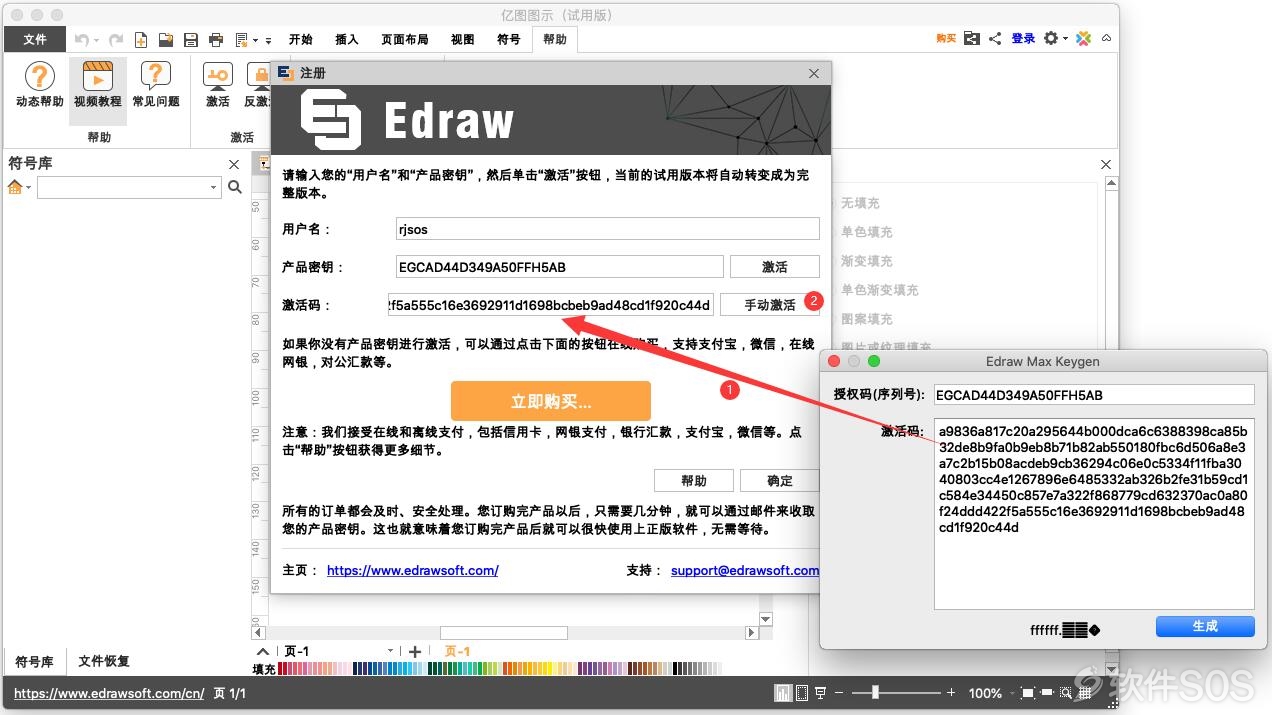
14、EdrawMax 激活完成,请开始使用。
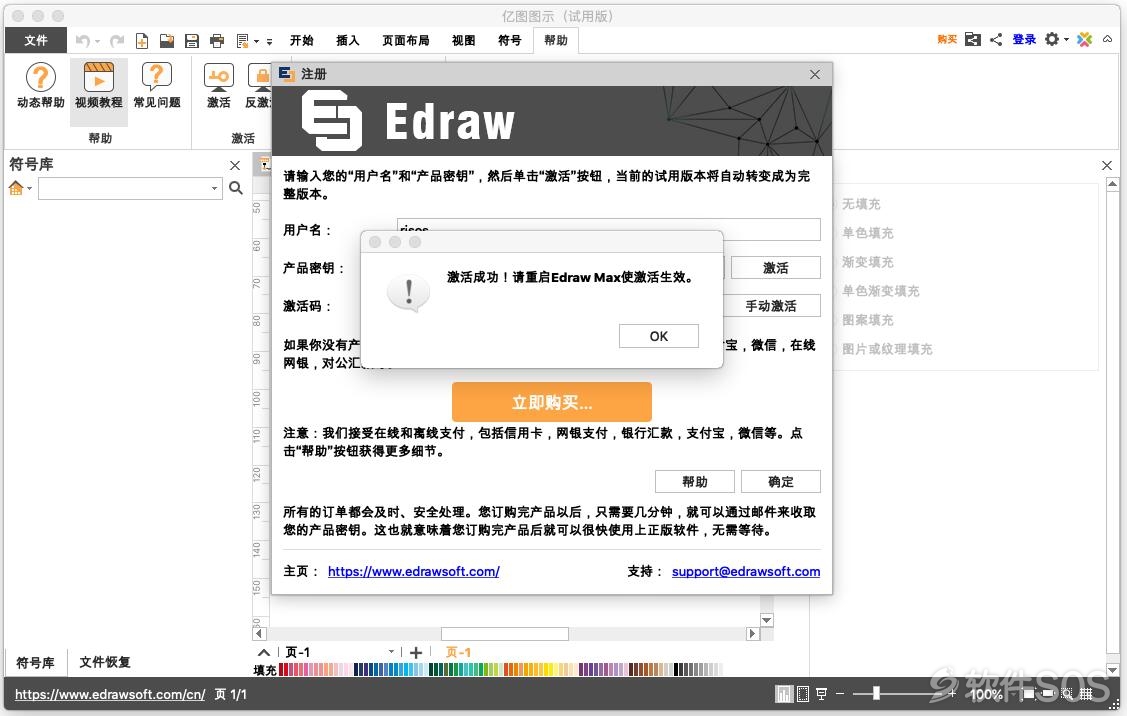
![]()
1、Mac软件出现:已损坏,打不开。您应该将它移到废纸娄-解决方法
2、Mac电脑显示:打不开“XXX”,因为它来着身份不明的开发者-解决方法
3、软件提示更新,都不能点更新,一旦更新,激活就失效,需要更新请前往本站下载最新版!
评论列表
+加载更多